Примечание
На платформах Macintosh используйте ключ Command (⌘) вместо Ctrl.
Эти операции применяются, когда вы редактируете сценарии или датчики на Scenario Canvas или панелях Sensor Canvas, соответственно.
| Задача | Действие |
|---|---|
| Кут-Роуд, агент, барьер или датчик | Ctrl+X |
| Копи-Роуд, агент, барьер или датчик | Ctrl+C |
| Пэйст-Роуд, агент, барьер или датчик | Ctrl+V |
| Делет-Роуд, агент, барьер или датчик | Delete |
| Undo | Ctrl+Z |
| Восстановление | Ctrl+Y |
| Увеличьте масштаб или | Колесико прокрутки |
Эти операции применяются, когда вы добавляете или редактируете дороги на панели Scenario Canvas.
| Задача | Действие |
|---|---|
| Переместите дорогу один метр в любое направление | Вверх, вниз, влево и вправо стрелы |
| Передайте дорогу к холсту в кликнувшем в последний раз дорожном центре | Нажмите Enter или щелкните правой кнопкой по холсту при создании дороги |
| Передайте дорогу к холсту и создайте дорожный центр в текущем местоположении | Дважды кликните в холсте при создании дороги Новый дорожный центр фиксируется в точке, где вы дважды кликаете. |
| Выйдите из дорожного режима редактирования и удалите любые дорожные центры, добавил при редактировании | Esc |
| Добавьте дорожный центр в существующую дорогу | Дважды кликните выбранную дорогу в точке, где вы хотите добавить дорожный центр |
Эти операции применяются после того, как вы добавите агентов в панель Scenario Canvas.
| Задача | Действие |
|---|---|
| Выберите агента | Щелкнуть |
| Выберите несколько агентов | Ctrl +click В качестве альтернативы содержите Shift и чертите поле вокруг агентов, которых вы хотите выбрать. Чтобы выбрать агента, источник агента должен быть в поле.
|
| Выровняйте агентов вдоль выбранного измерения | Щелкните правой кнопкой по одному из выбранных агентов и выберите одну из опций в меню Align Actors. Можно выровнять агентов вдоль их верхней части, нижней части, оставленной, или правые стороны, или вдоль их горизонтали или вертикальных центров. Этот рисунок показывает агентов, выровненных вдоль их левой стороны.
|
| Распределите выбранных агентов равномерно вдоль дороги | Щелкните правой кнопкой по одному из выбранных агентов и выберите одну из опций в меню Distribute Actors. Можно распределить агентов горизонтально или вертикально. Этот рисунок показывает агентов, распределенных вертикально вдоль дороги.
|
| Переместите выбранных агентов 1 метр в любое направление | Вверх, вниз, влево и вправо стрелы |
| Переместите выбранных агентов 0,1 метра в любое направление | Содержите Ctrl и используйте вверх, вниз, влево и вправо стрелы |
Эти операции применяются после того, как вы выбираете агента на Scenario Canvas, разделяют на области и щелкают правой кнопкой по агенту, чтобы добавить траекторию waypoints. Если вы выбираете несколько агентов, то эти операции отключены.
| Задача | Действие |
|---|---|
| Передайте траекторию холсту в кликнувшем в последний раз waypoint | Нажмите Enter или щелкните правой кнопкой при создании траектории |
| Передайте траекторию агента холсту и создайте waypoint в текущем местоположении | Дважды кликните в холсте при создании траектории Новый waypoint фиксируется в точке, где вы дважды кликаете. |
| Выйдите из режима редактирования траектории и удалите любой waypoints, добавленный при редактировании | Esc |
| Добавьте waypoint в существующую траекторию | Дважды кликните выбранного агента в точке, где вы хотите добавить waypoint |
Добавьте движение вперед waypoints в траекторию | Нажмите Ctrl+F и добавьте новый waypoints |
| Добавьте противоположное движение waypoints в траекторию | Нажмите Ctrl+R и добавьте новый waypoints в траекторию |
Эти операции применяются к агентам на панели Scenario Canvas, которые уже не имеют заданных траекторий. Чтобы изменить существующие траектории для выбранного агента, в интерактивном режиме переместите агента waypoints. В качестве альтернативы на панели Actors, отредактируйте значения рыскания в таблице Waypoints, Speeds, Wait Times, and Yaw.
Чтобы в интерактивном режиме вращать агента, который уже не имеет траектории, переместите указатель через агента и выберите виджет вращения агента.
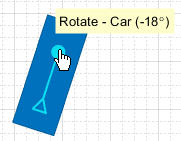
Если вы не видите этот виджет, попытайтесь увеличить масштаб.
В качестве альтернативы щелкните в панели, чтобы выбрать агента, вы хотите вращать и использовать эти горячие клавиши.
Если у вас есть несколько выбранных агентов, то эти операции применяются ко всем выбранным агентам.
| Задача | Действие |
|---|---|
| Вращайте агента 1 степень по часовой стрелке | Содержите Alt и нажмите клавишу со стрелкой вправо |
| Вращайте агента 1 степень против часовой стрелки | Содержите Alt и нажмите клавишу со стрелкой влево |
| Вращайте агента 15 градусов по часовой стрелке | Содержите Alt+Ctrl и нажмите клавишу со стрелкой вправо |
| Вращайте агента 15 градусов против часовой стрелки | Содержите Alt+Ctrl и нажмите клавишу со стрелкой влево |
| Установите вращение агента на 0 градусов | Содержите Alt и нажмите клавишу курсора "вверх" |
| Установите вращение агента на 180 градусов | Содержите Alt и нажмите клавишу курсора "вниз" |
Эта операция применяется, когда по крайней мере один агент в ведущем сценарии имеет заданное время ожидания или икру не по умолчанию или despawn времена. Чтобы задать время ожидания или икру и despawn времена для агента, используйте параметр wait (s) в Waypoints, Speeds, Wait Times, and Yaw table или параметр Actor spawn and despawn, соответственно.
| Задача | Действие |
|---|---|
| Времена агента предварительного просмотра прибытия в waypoints | Укажите на waypoint вдоль траектории агента
|
Эти операции применяются, в то время как вы добавляете барьеры для панели Scenario Canvas с помощью Add Actor> Jersey Barrier или Add Actor> Guardrail.
| Задача | Действие |
|---|---|
| Добавьте барьер для одного дорожного ребра. | Один Click на подсвеченном дорожном ребре. |
| Добавьте барьеры для нескольких дорожных ребер. | Ctrl+Click на подсвеченном дорожном ребре. Продолжите добавлять барьеры для нескольких дорожных ребер как требуется. |
| Выберите несколько дорожных сегментов на той же стороне дороги. | Shift+Click на дорожном ребре. Если какие-либо пересечения будут существовать, барьеры не будут добавлены к области пересечения. |
Эти операции применяются после того, как вы выберете датчик на панели Sensor Canvas.
| Задача | Действие |
|---|---|
| Отмените вращение датчика, все еще вращая его. | Esc |
| Задача | Действие |
|---|---|
| Открытый файл сценария | Ctrl+O |
| Сохраните файл сценария | Ctrl+S |